PS调出外景人物柔美的紫色调
- 2021-05-20 17:13
- 来源/作者:PS联盟/Sener
- 己被围观 次
黄紫色图片调色较为简单。只需要对图片的暗部及高光部分调色。高光部分调成橙黄色,暗部调成蓝紫色,人物部分再根据图片的色彩构成适当润色即可。
最终效果

原图

1、打开原图素材,创建可选颜色调整图层,对绿色进行调整,参数设置如图1,效果如图2。这一步把背景绿色转为黄绿色。
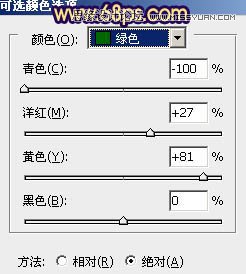

(责任编辑:xiaochuan)
*PSjia.COM 倾力出品,转载请注明来自PS家园网(www.psjia.com)
上一篇:PS调出MM外景通透的紫灰色效果
下一篇:PS调出风景照片质感的HDR效果




